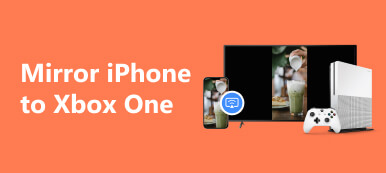Bei der Bildschirmspiegelung wird der Bildschirm Ihres Mobilgeräts auf einen großen Monitor wie einen Computer oder ein Smart-TV übertragen. Es gibt viele Gründe, warum Sie ein iPhone oder iPad spiegeln müssen. Sofern Sie kein Apple TV oder MacBook besitzen, benötigen Sie eines Bildschirmspiegelungs-App für iPhone/iPad um den Job abzuschließen. Die nächste Frage ist, wie man unter den unzähligen Möglichkeiten die beste Entscheidung trifft. Daher enthält dieser Artikel eine Top-Liste und unvoreingenommene Rezensionen.

Teil 1. Die 6 besten Mirror-Apps für iPhone/iPad
Top 1: Apeaksoft Phone Mirror
Support-Plattformen: Windows 11/10/8/8.1/7
Die beste Mirror-Cast-App für das iPhone sollte einfach zu bedienen sein. Darüber hinaus muss es in der Lage sein, die Videoqualität zu schützen und gleichzeitig den iPhone-Bildschirm zu spiegeln. Von diesem Punkt, Apeaksoft Telefonspiegel steht ganz oben auf unserer Liste. Es integriert professionelle Funktionen auf eine Weise, die jeder in Sekundenschnelle erlernen kann. Das macht es zu einer guten Wahl für durchschnittliche Leute.
- Vorteile
- Spiegeln Sie den iPhone- oder iPad-Bildschirm ganz einfach auf einen PC.
- Bieten Sie mehrere Möglichkeiten zum Aufbau von Verbindungen.
- Nehmen Sie den iPhone-Bildschirm in hoher Qualität auf.
- Streamen Sie Audio zusammen mit Bildschirmspiegelung.
- Kompatibel mit einer Vielzahl von iPhones und iPad-Modellen.
- Nachteile
- Nach der kostenlosen Testversion müssen Sie eine Lizenz erwerben.
Top 2: LetsView
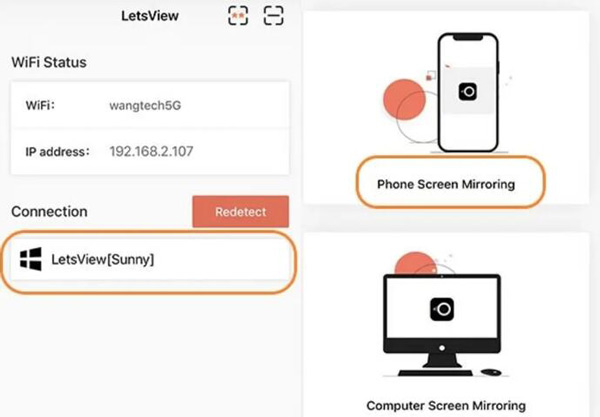
Support-Plattformen: Windows, Mac und Smart-TVs
LetsView ist eine der besten kostenlosen Apps zur Bildschirmspiegelung für iPhone und iPad. Es umfasst LetsView für Windows, LetsView für TV und LetsView für Mac. Sie können je nach Gerät das passende verwenden. Es gibt einen kostenlosen Plan für den persönlichen Gebrauch. Die Geschäftslizenz beginnt bei 19.95 $ pro Benutzer und Monat.
- Vorteile
- iPhone-Bildschirm schnell spiegeln.
- Behalten Sie die Qualität Ihres Bildschirms bei.
- Bildschirmaufzeichnung zulassen.
- Integrieren Sie eine einfache Schnittstelle.
- Nachteile
- Es fehlt die Unterstützung für USB-Konnektivität.
- Es unterstützt keine Gerätesteuerung.
Top 3: Mirroring360
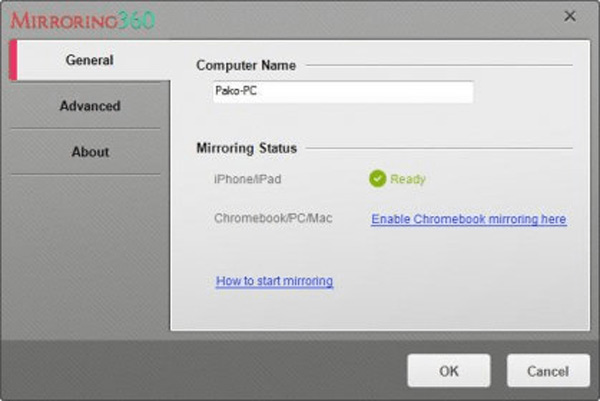
Support-Plattformen: Windows, Mac OS X 10.9 oder höher und Chromebook
Wenn Sie eine Spiegelungs-App vom iPhone auf den PC benötigen, ist Mirroring360 eine gute Wahl. Es besteht aus zwei Teilen: einer kostenlosen Version für den Chrome-Browser und einer Version für einen Computer. Es kann für Bildschirmfreigabe, Bildung und Präsentationen verwendet werden.
- Vorteile
- Behalten Sie die hohe Qualität des Spiegelbildschirms bei.
- Nehmen Sie mobiles Gameplay auf einem PC auf.
- Spiegeln Sie Web-Meetings.
- Unterstützt netzwerkübergreifende Spiegelung.
- Nachteile
- Möglicherweise wird ein Bildschirm ohne Ton angezeigt.
- Es ist etwas schwierig, den iPhone-Bildschirm zu spiegeln.
Top 4: AirBeamTV-Bildschirmspiegelung
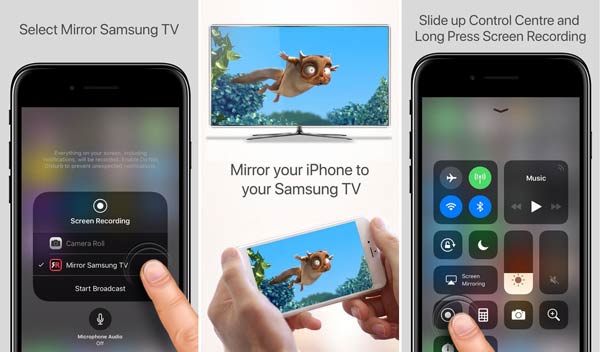
Support-Plattformen: Roku, Chromecast, Amazon FireTV, Samsung TV usw.
Wie der Name schon sagt, ist AirBeamTV eine Bildschirmspiegelungs-App für iPhone/iPad auf Fernseher. Damit können Sie Ihren iPhone- oder iPad-Bildschirm ohne HDMI-Kabel oder Apple TV auf Ihren Smart-TV spiegeln. Noch wichtiger ist, dass es völlig kostenlos ist.
- Vorteile
- Spiegeln Sie den iPhone-Bildschirm auf jedem Smart-TV schnell.
- Kostenlos herunterladen und verwenden.
- Unterstützt viele Smart-TVs.
- Bieten Sie einen guten Kundenservice.
- Nachteile
- Diese App verlangsamt manchmal Ihren PC.
- Es liegt ein schwerwiegendes Verzögerungsproblem vor.
Top 5: Screen Mirroring – TV-Besetzung
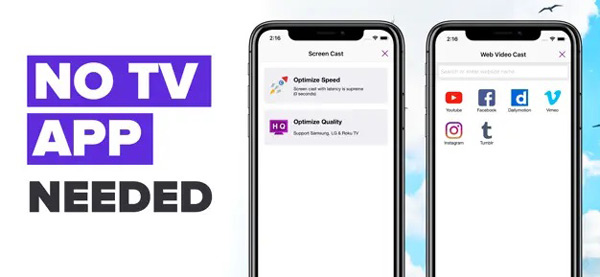
Support-Plattformen: Die meisten Smart-TVs
TV Cast ist eine weitere App zur Bildschirmspiegelung iPhone auf Samsung TV, Sony-Fernseher und mehr. Damit können Sie Bilder und Videos von Ihrem Mobilteil auf einem Fernseher anzeigen. Benutzer können eine kostenlose Testversion erhalten, müssen jedoch eine Mitgliedschaft über drei Tage hinaus bezahlen, die bei 3 $ pro Woche beginnt.
- Vorteile
- Spiegeln Sie Multimedia-Inhalte auf Fernseher.
- Einfach einzurichten.
- Keine TV-App erforderlich.
- Unterstützen Sie Streamcasting.
- Nachteile
- Das Abonnement ist teuer.
- Es kommt zu einer Verzögerung bei der Bildschirmspiegelung.
Top 6: Screen Mirroring-Cast-Mirror von Replica
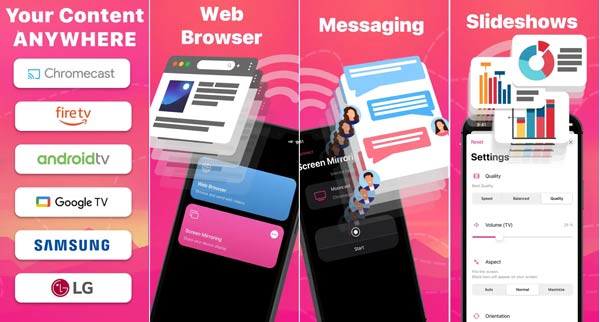
Unterstützungsplattform: Chromecast und die meisten Smart-TVs
Als eine der besten Bildschirmspiegelungs-Apps für iPhone und iPad nimmt Screen Mirroring Videos von Ihrem iOS-Gerät auf und überträgt sie auf Ihren Fernseher und den großen Bildschirm von Tesla. Außerdem unterstützt es Präsentationen, Fotos und Online-Videos.
- Vorteile
- Unterstützt eine Vielzahl von Datentypen.
- Spiegelbildschirm über ein Wi-Fi-Netzwerk.
- Behalten Sie die Videoqualität bei.
- Casten Sie Social-Media-Apps.
- Nachteile
- Die kostenlose Version überträgt Videos nicht in höchster Qualität.
- Bei gesperrtem Bildschirm funktioniert es nicht.
Teil 2. So spiegeln Sie den iPhone-Bildschirm auf einen PC
Obwohl die meisten besten Bildschirmspiegelungs-Apps für das iPhone einfach einzurichten sind, benötigen Anfänger möglicherweise dennoch eine Anleitung, um loszulegen. Wir gebrauchen Apeaksoft Telefonspiegel als Beispiel, um Ihnen den Arbeitsablauf Schritt für Schritt zu zeigen.
Schritt 1 Installieren Sie die Mirror-App für das iPhone
Wenn Sie den Bildschirm Ihres iPhones auf Ihren PC spiegeln müssen, installieren Sie die beste Spiegelungs-App auf Ihrem Desktop. Dann starten Sie es und wählen Sie iOS-Mirror.

Schritt 2 Verbinde dein iPhone
Stellen Sie sicher, dass Ihr iPhone und Ihr PC mit demselben WLAN verbunden sind. Gehen Sie zum WiFi Verbindung Klicken Sie auf die Registerkarte und befolgen Sie dann die Anweisungen auf dem Bildschirm, um die Verbindung herzustellen. Dann sollten Sie Ihren iPhone-Bildschirm auf Ihrem PC sehen.

Teil 3. FAQs zur Mirror-App für iPhone/iPad
Ist es möglich, ein anderes iPhone heimlich zu spiegeln?
Um ein iPhone unbemerkt auf ein anderes iOS-Gerät zu spiegeln, müssen Sie eine Bildschirmspiegelungs-App eines Drittanbieters verwenden, die Fernzugriff und -steuerung unterstützt.
Wo ist der Spiegel auf meinem iPhone?
Sie benötigen keine Spiegelfunktion auf Ihrem iPhone. Um Ihr iPhone als Spiegel zu verwenden, öffnen Sie die Kamera-App und tippen Sie auf Kamera Drücken Sie die Taste unten, um zur Frontkamera zu wechseln. Dann sehen Sie Ihr Gesicht auf dem Bildschirm.
Hat Apple eine Bildschirmfreigabe-App?
Apple verfügt nicht über eine eigenständige Bildschirmfreigabe-App. Die SharePlay-Funktion in der FaceTime-App ermöglicht es Benutzern jedoch, ihren Bildschirm in einem FaceTime-Anruf zu teilen, um Apps, Webseiten und mehr in die Konversation einzubeziehen.
Fazit
Jetzt sollten Sie die Top 6 der besten lernen Bildschirmspiegelungs-Apps für das iPhone und iPad. Sie ermöglichen Ihnen die einfache Übertragung Ihres iPhone- oder iPad-Bildschirms auf einen Computer oder einen Smart-TV. Für Durchschnittsbürger ist Apeaksoft Phone Mirror die beste Option. Wenn Sie weitere Empfehlungen haben, schreiben Sie diese gerne unter diesen Beitrag.